Contenido
Inicio ” Windows 10 ” Corrección: Código de error de iTunes 0xe80000a en Windows 10
Corrección: Código de error de iTunes 0xe80000a en Windows 10
25
¿También te enfrentaste al código de error 0xe8000000a de iTunes en Windows 10 mientras intentabas actualizar, descargar o instalar el software? Además, este código también se produce al conectar, quitar o sincronizar un dispositivo. La mayoría de las veces este problema se debe a que el programa de seguridad instalado impide el funcionamiento normal de iTunes.
Los expertos y el equipo de soporte de iTunes sugieren realizar cambios menores en el Firewall de Windows Defender para evitar este código de error. Además, trate de mantener al día el sistema y a los conductores para evitar estos problemas. Sin embargo, otra posible causa puede ser el no funcionamiento del servicio de dispositivos móviles de Apple (en resumen, AMDS). Todo lo que necesita es cambiar su tipo de inicio y resolverá el problema. Por lo tanto, vamos a explorar todas las posibles soluciones en detalle y ver cuál de ellas te permite reproducir tu pista favorita de nuevo en iTunes.
Código de error de iTunes 0xe80000a en Windows 10 Solutions
A continuación se explica cómo corregir el código de error de iTunes 0xe80000a en Windows 10 –
iTunes es uno de los reproductores multimedia más conocidos para los PC. Hay tantos propósitos servidos por esta aplicación como la emisora de radio en línea, la gran biblioteca de medios, y más otras características. Este software se puede utilizar en iOS , , Android y Windows . Soporta varios formatos como mp3, mp4, wav, aac etc. En pocas palabras, se podría utilizar para acceder a todos los archivos de entretenimiento presentes en su dispositivo.
Aquí está la guía completa sobre cómo corregir el código de error de iTunes 0xe8000000a en Windows 10.
Activar iTunes en Windows Defender Firewall
Windows Defender Firewall es un programa de utilidad que se utiliza para impedir el funcionamiento de varias aplicaciones. Por lo tanto, permitir que la aplicación iTunes bajo este programa para que pueda funcionar sin problemas.
Nota : Por favor, asegúrese de tener los derechos de administrador para poder realizar los siguientes cambios.
Paso 1: Vaya a la bandeja del sistema y haga clic en el icono de protección para acceder a la aplicación de seguridad de Windows.
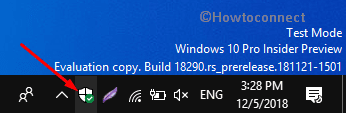
>Paso 2:> Categoría Firewall y protección de red en la barra lateral izquierda. Cambie al panel derecho correspondiente y haga clic en la opción Permitir el paso de una aplicación a través del cortafuegos como se muestra en la siguiente instantánea.
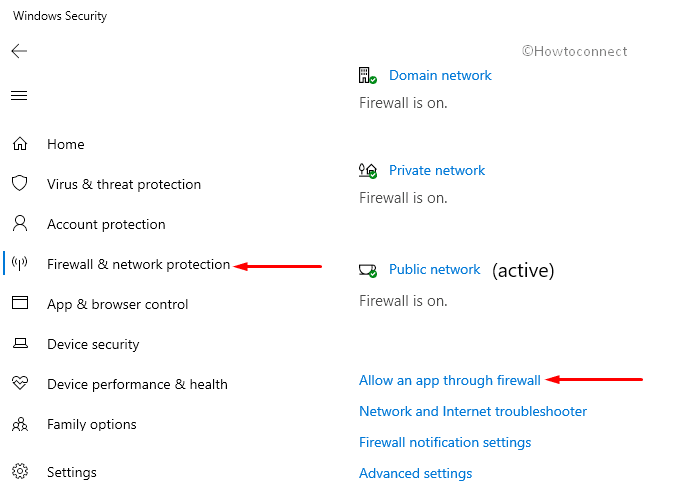
>Paso 3: Cambiar la configuración (ver instantánea).
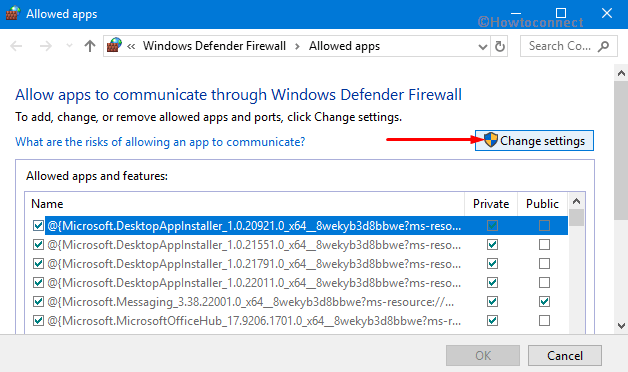
>Paso 4:> iTunes de la lista y asegúrese de que está marcado en las redes privadas y públicas.
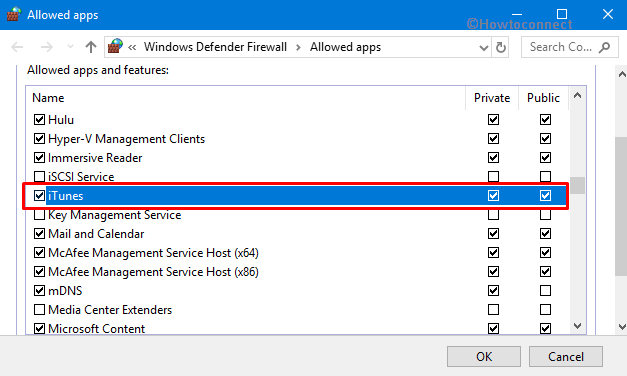
>Paso 5:>Bonjour
y compruebe si está seleccionado para la red privada. en caso de que no pueda obtener estas aplicaciones y funciones, realice un hit en el botón ” Permitir otra aplicaciónPaso 6: Haz clic en el botón Examinar y selecciona la ruta de iTunes en el directorio que aparece a continuación y selecciona iTunes.exe.
C:NFicheros de programaNiTunes
Paso 7: Ahora siga los pasos anteriores de nuevo y añada el Bonjour a la lista. Haga clic en el botón Añadir en el cuadro de diálogo Añadir una aplicación .
Paso 8: Una vez que haya agregado correctamente la aplicación a la lista, haga clic en el botón Aceptar y cierre el Firewall de Windows Defender.
Espero que esto evite el código de error 0xe80000a de iTunes en tu sistema. Si no es así, pruebe las siguientes soluciones.
Realizar Windows Update
La versión obsoleta del sistema operativo Windows también es responsable del problema del código de error 0xe8000000a de iTunes. Por lo tanto, compruebe si hay actualizaciones pendientes disponibles para el sistema operativo y actualícelas lo antes posible. Este procedimiento no sólo resolverá este problema, sino que también mejorará el rendimiento general del sistema.
En primer lugar, abra Configuración de Windows, la aplicación incorporada presionando las teclas de acceso rápido ” Win + I “.
Haga clic en la categoría Update & security .
En la sección Windows Update, vaya al panel derecho. Haga clic en el botón Buscar actualizaciones (consulte la instantánea). Este proceso comprobará la disponibilidad de las actualizaciones pendientes para su sistema. En caso afirmativo, el mismo se descargará e instalará por sí solo.
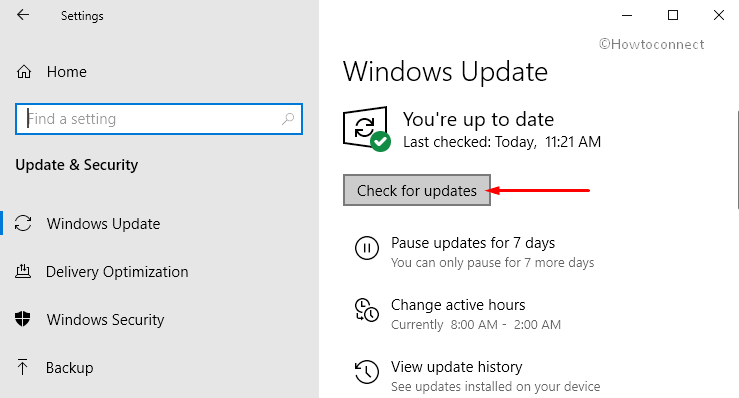
>En>Configurar nuevas horas activas.
Una vez descargadas las actualizaciones, “Reinicie Windows 10 PC” y compruebe si se ha producido un error de iTunes 0xe8000000a.
Compruebe si falta algún controlador o si está dañado
El controlador defectuoso también puede ser responsable de causar el código de error 0xe80000a de iTunes. Por lo tanto, la mejor manera es encontrar el controlador que falta y actualizarlo a su última versión. Esto podría ahorrar tiempo y energía.
Haga clic con el botón derecho en Inicio y seleccione ” Administrador de dispositivos ” en el menú Win+X.
Busque el controlador corrupto (el controlador que contiene el signo de exclamación amarillo) y haga clic con el botón derecho en el mismo.
Seleccione la opción Actualizar controlador en el menú contextual. A continuación, siga las instrucciones en pantalla del asistente para completar el procedimiento.
Una vez finalizada la actualización, reinicie el sistema. Comprueba si el problema Código de error de iTunes 0xe80000a ha desaparecido o no en el sistema.
Reiniciar AMDS (Apple Mobile Device Service)
Si el sistema no identifica el iTunes en Windows 10, existe la posibilidad de que no se inicie el “Apple Mobile Device Service”. Si ese es el caso, reiniciar el AMDS podría ser la solución para arreglar el código de error de iTunes 0xe80000a.
En primer lugar, cierra iTunes y desconecta cualquiera de los dispositivos conectados actualmente.
Pulse ” Win logo y R ” hotkeys para abrir el cuadro de diálogo Ejecutar. Escriba ” services.msc ” en el cuadro vacío y pulse Enter para abrir la consola de servicios.
Aquí, localiza y haz clic con el botón derecho del ratón en Servicio de dispositivos móviles de Apple y selecciona la opción Propiedades .
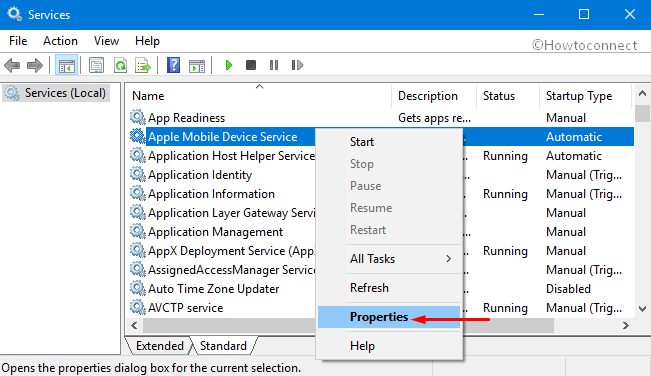
>Haga clic en la sección Tipo de inicio . Elija Automático . A continuación, vaya a la sección Estado del servicio y pulse el botón Iniciar (ver instantánea).
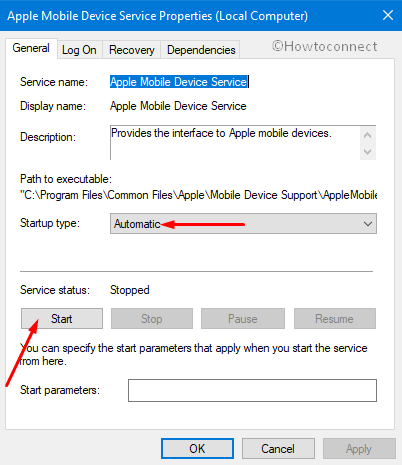
>Finalmente,>Finalmente
¡¡¡Eso es todo!!!!





